Kako popraviti pogreške plavog ekrana MEMORY_MANAGEMENT (0x0000001A)
Deseta modifikacija sustava Windows, kao i bilo koji drugi sustav u ovoj obitelji, nije imuna na kvarove. Jedan od najčešćih je MEMORY_MANAGEMENT. Windows 10 (pogreška pri instalaciji) može uzrokovati takozvani BSoD (plavi ekran smrti, koji može biti i crven). U nastavku pročitajte što uzrokuje takvo ponašanje sustava i kako riješiti taj problem. Pozornost će se posebno posvetiti i glavnim uzrocima koji uzrokuju neuspjehe ove vrste i popratnim čimbenicima koji igraju jednako važnu ulogu u razumijevanju suštine onoga što se događa.
MEMORY_MANAGEMENT (Windows 10), pogreška: razlozi za pojavu
Problemu treba pristupiti isključivo, počevši od razumijevanja suštine. Sam opis koda zaustavljanja ukazuje na to da se kvar događa na razini pristupa memoriji računala. A korisnik često ne zna koja memorija uzrokuje pojavu "zaslona smrti", što ukazuje na kod pogreške MEMORY_MANAGEMENT. Windows 10, kao zadani operativni sustav, sam po sebi ne daje praktički nikakve informacije, označava samo memoriju.
Kakva je ovo memorija? RAM, virtualna ili memorija tvrdog diska? Ili možda primarni ulazno/izlazni sustav ne radi ispravno? Ovdje morate razmisliti. Odmah identificirajmo sve mogućnosti pogreške:
- problemi s RAM trakama;
- greške na tvrdom disku;
- zastarjeli ili neispravno instalirani upravljački programi uređaja;
- Nepodržani plan napajanja.
Međutim, unatoč takvom popisu razloga za neuspjeh, glavni problem i dalje se odnosi upravo na RAM. Budući da je uključen u apsolutno sve procese koje izvršavaju softverske komponente i hardver, razmotrit ćemo nekoliko opcija za rješavanje ovog problema.
Pogreška MEMORY_MANAGEMENT (Windows 10): kako popraviti grešku pomoću sistemskih alata?
Problem je RAM memorija ili uređaja koji mu pristupaju, pa ćemo prvo pretpostaviti da je to ono što treba testirati.
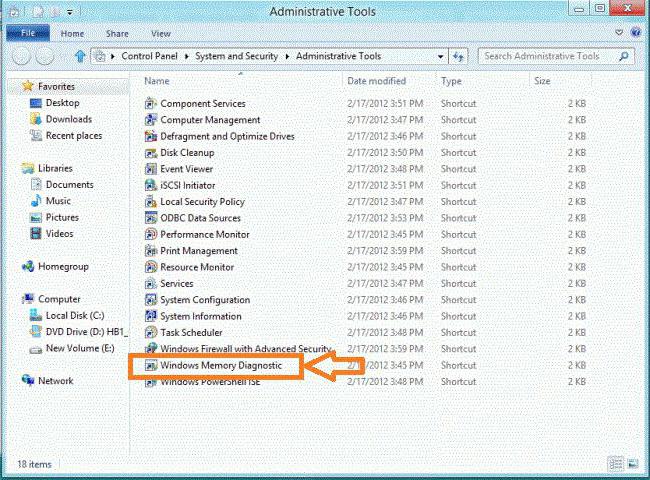
U sustavima Windows to se radi pomoću ugrađenog dijagnostičkog alata, kojem se može pristupiti kroz odjeljak za administraciju, koji se poziva ili putem "Upravljačke ploče" ili putem izbornika desnom tipkom miša na pokazivaču računala u "Exploreru" i odabirom kontrolna linija. Ovdje samo trebate pronaći redak modula za provjeru memorije i dvokliknuti ga da biste ga aktivirali. Sustav će ponuditi dvije opcije za radnju: trenutnu provjeru ponovnim pokretanjem i provjeru pri sljedećem ponovnom pokretanju. Bolje je odabrati prvu (preporučenu) opciju.
Ako je pojava BSoD-a s opisom koda zaustavljanja MEMORY_MANAGEMENT, Windows 10 (pogreška upravljanja memorijom ili održavanje) povezana upravo s takvim glavnim uzrokom, možda će sustav sam riješiti neke probleme blokirajući preusmjeravanje naredbi s neispravnih traka na radne. Ali to ne funkcionira uvijek, a često je problem drugačiji.
Dijagnostika RAM-a pomoću alata treće strane
Kvar MEMORY_MANAGEMENT, Windows 10 (greška) može se dijagnosticirati univerzalnim uslužnim programom Memtest86+. Istina, ne ispravlja moguće probleme, već ih identificira na razini fizičkih adresa.

Možete čak pokrenuti uslužni program u obliku prijenosne verzije, snimljene, recimo, na disk za pokretanje ili USB flash pogon. Ali nakon prolaska testa, bit će moguće odrediti koji RAM stick uzrokuje kvar MEMORY_MANAGEMENT. Greška Windows 10 (u smislu operativnog sustava) prepoznat će se po označavanju neispravnih RAM segmenata. U ATX standardnoj jedinici sustava morat ćete ukloniti desnu ploču i ukloniti uređaj iz utora koji se nalazi na matičnoj ploči. Još gore je s laptopima. Dolazak do njihove RAM memorije ponekad može biti vrlo težak (posebno se to odnosi na Lenovo ili Sony VAIO uređaje).
Pogreške HDD-a, upravljačkog programa i BIOS-a
Zasebno je vrijedno spomenuti probleme s tvrdim diskovima i upravljačkim programima hardverskih uređaja prisutnih u sustavu. Čak i početni BIOS/UEFI sustav obrade može uzrokovati ovu vrstu kvara. U najidealnijem slučaju preporuča se prvo ažurirati sam firmware.
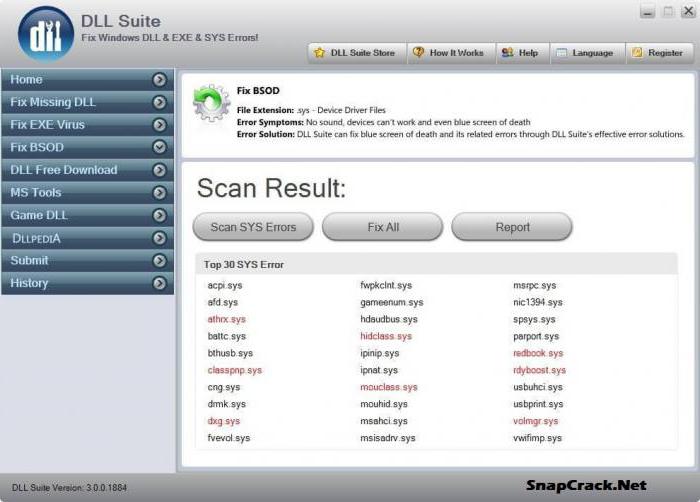
Za tvrdi diskovi treba primijeniti naredbeni redak s vraćanjem komponenti sustava u obliku sfc /scannow ili korištenjem programa za obnavljanje nedostajućih sistemskih biblioteka poput DLL Suite.
Što se tiče upravljačkih programa hardvera, koji također mogu uzrokovati takve kvarove (osobito video kartice), snažno se preporučuje korištenje baza podataka kao što je DriverPack Solution Najnovija verzija ili Driver Booster četvrte modifikacije.
Dijagrami napajanja
Ostaje dodati da pregrijavanje RAM traka također može biti povezano s neispravno instaliranim krugom potrošnje energije. Na primjer, s uravnoteženim vrijednostima ili visokim performansama, problem se uočava, ali kada se prebacite na uštedu energije, nema problema.
![]()
Izlaz iz ove situacije je jednostavno promijeniti shemu, koja se može pozvati s "Upravljačke ploče", a na prijenosnim računalima - iz izbornika desnom tipkom miša na ikoni baterije na traci sustava. U tom slučaju, preporučljivo je ne koristiti način hibernacije (mirovanja). Windows 10, čak i sa svim optimiziranim postavkama, može se zamrznuti nakon izlaza. Zašto? Nitko ne zna.
Nema potrebe još jednom ponavljati da ako postoji preveliko opterećenje fizičkog i RAM-a, može doći do neočekivanih kvarova u sustavu. Jedan od ovih kvarova označen je kao "MEMORY_MANAGEMENT".
Upravo taj neuspjeh prati pojava “ plavi ekran smrti". Pogledajmo što bi moglo uzrokovati takav kvar i kako možemo pokušati ispraviti situaciju.
Što znači pogreška MEMORY_MANAGEMENT?
Prije svega, vrijedi započeti s razmatranjem tumačenja kvarova ove vrste. Nije teško pogoditi što znači pogreška MEMORY_MANAGEMENT. Dovoljno je jednostavno prevesti prikazanu poruku. Ako razgovaramo jednostavnim jezikom, onda je to neka vrsta problema koji nastaje u procesu upravljanja i dodjele memorije. Općenito, situacija je prilično neugodna. Pojava takve poruke ukazuje na prisutnost određenih sukoba na fizičkoj razini interakcije između operativnog sustava i memorije.
MEMORY_MANAGEMENT: razlozi za pojavu
Ako govorimo o razlozima koji mogu uzrokovati takav kvar, vrijedi napomenuti da ih ima dosta. Međutim, glavni razlozi uključuju sljedeće:
— infekcija sustava računalni virusi;
- kvar memorijskih kartica;
— precijenjene karakteristike napajanja;
— greške na tvrdom disku;
— sukobi sa zastarjelim firmverom BIOS-a ili upravljačkim programima.
Sada pogledajmo pobliže svaku situaciju i pokušajmo identificirati univerzalne načine za rješavanje problema. To će pomoći u izbjegavanju ponavljanja kvarova u budućnosti.
MEMORY_MANAGEMENT: kako to popraviti pomoću sistemskih alata?
Vrijedno je odmah napomenuti da se kvar MEMORY_MANAGEMENT može dogoditi u bilo kojoj verziji operacijski sustav Windows, bez obzira na njegovu modifikaciju. U ovom slučaju, razmotrit ćemo "osam", ali samo kao primjer. Sva rješenja o kojima će ovdje biti riječi mogu se koristiti u drugim verzijama ovog operativnog sustava. Budući da je sam kvar povezan s memorijom, ovu komponentu prvo morate skenirati. Da biste to učinili, preporučljivo je pokrenuti sustav u sigurnom načinu rada. Nakon toga možete koristiti odjeljak za administraciju računala. Možete ga pozvati sa standardne "Upravljačke ploče". Na popisu dostupnih alata morate se spustiti i odabrati metodu provjere memorije. Nakon toga morate ponovno pokrenuti OS. Tijekom postupka ponovnog pokretanja, izvršit će se test memorije. Na temelju rezultata skeniranja moći će se zaključiti o uzrocima problema. Ako se tijekom testiranja ponovno pojavi pogreška MEMORY_MANAGEMENT, tada neće biti druge opcije nego promijeniti neispravne memorijske kartice. Preporučljivo je prvo ih sve izvaditi iz utora, a zatim ih umetati jednog po jednog i provjeriti funkcionalnost sustava. Šipka na kojoj će se dogoditi kvar nije u funkciji.
MEMORY_MANAGEMENT: korištenje posebnih programa za testiranje memorije
Izvorni alati za testiranje za operativni sustav Windows u pravilu nisu toliko učinkoviti koliko bismo željeli. Dešava se da traženje uzroka neuspjeha može dovesti do ničega. Iz tog razloga, kako bi se što točnije utvrdio uzrok problema, bolje je koristiti poseban uslužni program Memtest 86+. Radi puno bolje od alata ugrađenog u sustav, a također pruža više informacija o šteti.
MEMORY_MANAGEMENT: Ažurirajte BIOS firmware i upravljačke programe uređaja
Pogreška MEMORY_MANAGEMENT može se pojaviti prilično često u slučaju sukoba između instaliranih upravljačkih programa i firmvera BIOS-a. Što učiniti u ovom slučaju? Prije svega, ne biste trebali ulaziti u BIOS; bolje je prvo pokušati instalirati "izvorne" upravljačke programe. Moraju biti na posebnom disku koji se isporučuje prilikom kupnje uređaja. Ako korisnik ima popis uređaja koji su instalirani na njegovom računalu, tada može pokušati preuzeti najnovije verzije upravljačkih programa s Interneta. U tom slučaju, sustav se mora pokrenuti s bilo kojeg Windows instalacijskog diska ili LiveCD-a. Možete to učiniti još jednostavnije i koristiti najnoviji disk DriverPackSolution. Traženi sadržaj također je moguće preuzeti s interneta i zatim snimiti na optički medij na drugom računalu ili prijenosnom računalu. Prilikom ažuriranja firmvera BIOS-a treba biti vrlo oprezan. Prije svega, prilikom pokretanja prijenosnog računala ili računala morate unijeti BIOS i odrediti njegovog programera i verziju. Tek nakon toga moći ćete samostalno pronaći firmware na Internetu. Međutim, bolje je to ne činiti bez posebnih vještina i znanja, već koristiti usluge servisnog centra. Inače možete slučajno pokvariti cijeli sustav.
MEMORY_MANAGEMENT: Skeniraj tvrdi disk
Drugi razlog zašto se može pojaviti pogreška MEMORY_MANAGEMENT je kritična greška na tvrdom disku. Treba provjeriti. Međutim, standardni alat za provjeru, koji se može pozvati iz linije svojstava u kontekstnom izborniku, u ovom slučaju neće raditi. U tu svrhu najbolje je koristiti boot disk. Nakon pokretanja s diska morat ćete pozvati naredbeni redak. Ovdje trebate unijeti naredbu sfc/scannow. Testiranje tvrdog diska može potrajati dugo. Kao rezultat toga, svi kvarovi bit će uklonjeni i preuzimanje će se vratiti.
MEMORY_MANAGEMENT: Promjena postavki napajanja
Poruke MEMORY_MANAGEMENT mogu se pojaviti zbog netočnih postavki napajanja. Ovo je posebno istinito za način bolje izvedbe i može uzrokovati značajno opterećenje resursa sustava. U tom slučaju trebate otići na odgovarajući odjeljak i postaviti štedljivi način rada sa smanjenom potrošnjom energije ili uravnoteženi način rada. Vrijedno je napomenuti da se kvarovi povezani s netočnim postavkama napajanja najčešće javljaju na jeftinim prijenosnim računalima. Osim toga, sam sustav troši puno resursa, a optimizacija procesa i programa može uzrokovati dodatno opterećenje.
Zaključak
Kao što sami možete vidjeti, postoji mnogo razloga zašto MEMORY_MANAGEMENT ne uspijeva. Praksa pokazuje da je najčešće rješenje ovog problema zamjena memorijskih kartica. Neke pridružene pogreške, na primjer, u logičkim particijama ili tvrdim diskovima, mogu se vrlo lako ukloniti. U ovu recenziju Utjecaj virusa nije posebno razmatran. Kao alat za provjeru možemo preporučiti softverske proizvode kao što je KasperskyRescueDisk ili nešto slično. Ovaj softverski proizvod učitava se prije pokretanja operativnog sustava i skenira sve njegove elemente, identificirajući čak i prijetnje koje obični skener može propustiti. U nekim ćete ga slučajevima možda morati nedavno ukloniti instaliranih programa. Možda na ovoj razini dolazi do sukoba. Ili je možda nizak napon u električnoj mreži, kontakti su labavi ili prljavi - općenito mogući razlozi dovoljno. Da biste donijeli odluku o korištenju jedne ili druge metode za ispravljanje situacije, prvo morate utvrditi uzrok.
MEMORY_MANAGEMENT je plavi ekran smrti, poznat i kao kod greške 0x0000001A. Glavni razlog zašto se pojavljuje ovaj problem je pogreška koja se dogodila tijekom upravljanja memorijom.
Ako vaše računalo ima ovaj problem, to znači da se nešto dogodilo vašem softveru, operativnom sustavu ili hardverskom podsustavu za upravljanje memorijom. Kako bismo utvrdili gdje je točno nastala greška, morat ćemo provesti razne provjere na sve tri razine.
Također vrijedi napomenuti da nije bitno na kojem Windows operativnom sustavu radite, jer... Greška se može pojaviti na bilo kojoj njegovoj verziji. Stoga je ovaj članak prikladan za sve korisnike. Dakle, pogledajmo metode rješenja koje će vam pomoći da se riješite MEMORY_MANAGEMENT plavog ekrana smrti.
Metoda #1 Poništavanje nedavnih promjena
Tako je, ako ste nedavno napravili neke promjene na računalu, na primjer, instalirali nove programe, onda postoji mogućnost da je problem s padom sustava njihova krivnja.
Moguće je da su neki programi na vašem računalu instalirani bez vašeg znanja. Provjerite popise instaliranih programa i uklonite one koji su nedavno instalirani jer mogu uzrokovati pogrešku MEMORY_MANAGEMENT.
Metoda br. 2 Uklanjanje upravljačkih programa
Osim instaliranih programa, neki upravljački programi na računalu mogu stvoriti određene sukobe u sustavu, što rezultira takvim kvarovima. Na primjer, instalirali ste novu video karticu u svoj sustav, ali su upravljački programi na vašem računalu još uvijek iz starog modela. Čim sustav pokuša natjerati novi uređaj da radi na starim upravljačkim programima, može doći do sukoba.
Na temelju ovog primjera uklonite one upravljačke programe za koje mislite da bi mogli uzrokovati ovaj problem. Za uklanjanje upravljačkih programa možete koristiti sustav Device Manager, gdje ćete pronaći popis svih uređaja koji rade na vašem računalu. Klik desni klik mišem na Start i odaberite "Upravitelj uređaja".
Pronađite na popisu uređaj u kojem vidite krivca za plavi ekran MEMORY_MANAGEMENT. Desnom tipkom miša kliknite na njega i idite na Svojstva. Zatim kliknite na "Driver" i kliknite na "Uninstall".
Metoda br. 3 Vraćanje tvorničkih postavki
Ako ste nedavno overclockirali neki hardver unutar vašeg računala, onda bi upravo taj overclocking mogao dovesti sustav u stanje nestabilnosti, nakon čega bi se zauzvrat pojavio plavi ekran smrti MEMORY_MANAGEMENT.
Da biste riješili ovaj problem, trebate samo vratiti overclockani hardver na tvorničke postavke. Čim sve vratite na svoje mjesto, testirajte sustav. Ako ovaj put sve bude u redu, onda je problem definitivno bio neuspjeh overclockinga.
Metoda #4 Novi hardver
Do kvarova u sustavu može doći i zbog novog hardvera koji je upravo instaliran u sustav. Na primjer, ako ste instalirali potpuno novi RAM stick i odmah zatim počeli doživljavati kvarove sustava, onda problem najvjerojatnije leži u ovom hardveru.
Pokušajte ga ukloniti iz sustava ili ga zamijeniti starim uzorkom. Testirajte svoje računalo neko vrijeme. Ako sve ide dobro i kvarovi poput MEMORY_MANAGEMENT plavog ekrana smrti se ne očituju, tada je, nažalost, problem u novom hardveru.
Kao što je gore spomenuto, problem mogu biti nekompatibilni upravljački programi na kojima operativni sustav pokušava pokrenuti novi hardver. Međutim, također se može dogoditi da nova kupnja jednostavno nije radila ispravno. U ovom slučaju malo se može učiniti - obratite se servisnom centru, gdje će pregledati neispravan hardver.
Metoda br. 5 Provjera RAM-a
Ako vam se počnu pojavljivati plavi ekrani smrti, prvo što možete učiniti je početi gledati postrance u svoj RAM. Moguće je da je neki od vaših RAM stickova počeo raditi s kvarovima i greškama.
Dakle, svoj RAM možete provjeriti na različite načine. Za početak možete izvršiti vanjski pregled letvica kako biste se uvjerili da su u dobrom stanju. Također ih možete ukloniti s matične ploče i obrisati kontakte gumenom lopaticom ili vatom s alkoholom (samo nemojte pretjerivati!).
Zatim možete izvršiti softverski test RAM-a. To se može učiniti pomoću sile sustava ili pomoću pomoćnog programa pod nazivom MemTest86. Sada ćemo opisati metodu provjere putem uslužnog programa sustava
- Pritisnite tipke istovremeno Win+S.
- Zatim u traku za pretraživanje napišite "Dijagnostika problema s RAM-om računala."
- Odaberite rezultat pretraživanja koji se pojavi i ispred vas će se pojaviti prozor "Validator". Windows memorija».
- Dobit ćete dva izbora. Morate odabrati prvu opciju i tada će se vaše računalo ponovno pokrenuti.
- Kada pokrenete računalo, na ekranu će se pojaviti “Windows Memory Checker” koji će provjeriti vaš RAM.
To je sve. Čim skeniranje završi, vaše računalo će se ponovno pokrenuti i vidjet ćete rezultate skeniranja u samom operativnom sustavu.
Metoda br. 7 Izvođenje oporavka sustava
Ako ništa od navedenog nije pomoglo, vrijeme je da prijeđete na oporavak sustava. Ovo rješenje je, da tako kažemo, "ultimativno" s plavim ekranom smrti, uključujući i MEMORY_MANAGEMENT. Pomoću vraćanja sustava možete zabilježiti sve nedavne promjene na vašem sustavu koje su uzrokovale pojavu ovog problema. Za vraćanje učinite sljedeće:
- Klik Win+S.
- Unesite "Vraćanje sustava" u traku za pretraživanje.
- Zatim odaberite "Pokreni vraćanje sustava" i slijedite upute na zaslonu.
Metoda #8 Ponovno instalirajte Windows
Nažalost, ako vam ni System Restore nije pomogao da se spasite od MEMORY_MANAGEMENT BSOD-a, preostaje samo jedno - ponovna instalacija Windowsa. Na čistom operativnom sustavu ovaj problem više ne bi trebao postojati.
Pronašli ste grešku pri upisu? Odaberite tekst i pritisnite Ctrl + Enter
Za sada, Windows 10 ima dovoljno veliki broj nedostaci koji se izražavaju u različitim problemima koji ometaju normalan rad sustava. Pogreška upravljanja memorijom sustava Windows 10 jedan je od takvih problema.
Što je to i koji su razlozi
Doslovan prijevod problema sa na engleskom– upravljanje memorijom. Kôd pogreške upravljanja memorijom u sustavu Windows 10 povezan je s BsoD. Ova se kratica odnosi na "plavi ekran smrti" - kritični sistemski kvar u operativnom sustavu.
Pogreška s upravljanjem memorijom u sustavu Windows 10 povezana je s problemima koji su nastali tijekom interakcije jezgre OS-a s korisničkom aplikacijom.
Sljedeći čimbenici mogu uzrokovati kvarove:
- Problemi s upravljačkim programima (najčešći razlog).
- Aktivnosti programa trećih strana, prvenstveno virusa.
- Oštećenje registra i sistemskih datoteka.
- Simultani rad međusobno isključivih aplikacija za zaštitu uređaja.
- Pogreška prilikom preuzimanja i raspakiranja novih OS datoteka.
- Kritična kršenja BIOS postavki.
- Neispravnost sustava hlađenja uređaja (pregrijavanje procesora, grafičke kartice itd.).
- Prisutnost nekompatibilnih komponenti uređaja.
Interna pogreška upravljanja video memorijom također se može pojaviti u sustavu Windows 10. Ovaj simbol označava da postoji kvar u uslugama i naredbama video sustava.
Kako popraviti upravljanje memorijom u sustavu Windows 10
Budući da može postojati nekoliko razloga za problem, vrijedno je započeti rješavanje problema s najmanje složenim postupcima.
Ako se poruka počne pojavljivati nakon instaliranja ili ažuriranja bilo koje aplikacije, uslužnog programa ili upravljačkog programa, trebali biste ukloniti sve "inovacije" - vratiti sustav do točke kada instalacije nisu izvršene, izbrisati nove datoteke i preuzeti prethodnu verziju, instalirati staru drivere koji su osiguravali stabilan rad.
Identificiramo izvor kvarova:
Ako se problem nastavi, potražite ga u datotekama sustava:

Sljedeći korak je traženje problematičnih upravljačkih programa:

Ako je problem povezan s video sustavom, trebali biste ponovno instalirati upravljačke programe odgovorne za rad grafičkih elemenata.
Korisnici opreme koja radi na operacijskom sustavu Windows ponekad se susreću Upravljanje memorijom Windows 10. Može se pojaviti izravno tijekom rada ili tijekom procesa pokretanja OS-a i ukazuje na sukob između hardverske memorije i softvera.
Kod pogreške upravljanja memorijom - uzroci i rješenja
Pojava "plavog ekrana smrti" izaziva paniku kod većine korisnika. Vjeruju da je ovo prvi signal koji ukazuje na potrebu ponovne instalacije operativnog sustava. Među najčešćim uzrocima neispravnosti su:
- Kvar ili sukob upravljačkog programa.
- Nedavno instaliran novi hardver koji nije sinkroniziran s OS-om.
- Programi koji su nedavno ažurirani ne rade.
- Instaliran je zlonamjerni uslužni program.
- Postoji virus u memoriji uređaja.
- Sistemske datoteke oštećene su virusnim napadom.
- Bilo je problema s radom starog uređaja.
Sve ove razloge pogreške možete sami ispraviti pažljivim praćenjem uputa. Prije nego počnete, morate do kraja pročitati sve upute korak po korak. Ako je korisnik ažurirao upravljačke programe i nakon toga se počeo pojavljivati plavi ekran, morate izvršiti sljedeće korake:
- Ako znate koji je program uzrokovao rušenje, pokušajte ga vratiti na prethodnu verziju (vratiti natrag). Radnje se izvode putem "Upravitelj uređaja". Na popisu koji se pojavi na monitoru trebate odabrati uređaj čiji je program ažuriran.
- Odaberite u prozoru koji se pojavi "Svojstva" i prebaciti se na "vozač".
- Zatim kliknite na popisu koji se pojavi "Vrati upravljački program". Razlog za vraćanje mora biti naznačen odabirom odgovarajuće stavke među onima koje korisniku nudi operativni sustav.
- Zatim morate kliknuti "Da" i pričekajte dok se prethodna verzija programa ne ažurira. Ovo će trajati nekoliko minuta. Ako je nakon izvođenja gore opisanih koraka uređaj počeo raditi u istom načinu rada, tada je sve učinjeno ispravno.

Ako je uzrok neuspjeha bila veza novog uređaja, prvo što treba učiniti je odspojiti ga sa sustava. Najvjerojatnije se pojavljuje zbog sukoba između upravljačkih programa nekompatibilnih ili neusklađenih uređaja. Situaciju možete ispraviti instaliranjem novih kompatibilnih upravljačkih programa.
Jedan od najčešćih razloga zašto greška MemoryMupravljanje radi se o neispravnoj (ili staroj) opremi. Bilo što može uzrokovati kvar - kvarovi tvrdog diska, zvučne kartice, RAM-a itd. Stoga, kako bi se otkrio glavni uzrok pogreške, potrebno je provesti sveobuhvatnu dijagnostiku komponenti računala.
Što je pogreška upravljanja video memorijom
Pojavljuje se kada je povrijeđeno upravljanje video memorijom uređaja. Ako se takav kvar često događa, vrijeme je da riješite problem:
- Instalirajte program na opremu ST čistač. Ona neće samo čistiti sistemske datoteke, ali će također osigurati operativni rad programa.
- Ovaj kod pogreške označava da upravljački programi video kartice nisu kompatibilni s uređajem ili da program ne radi ispravno. Da biste provjerili je li to doista slučaj, trebate privremeno onemogućiti upravljačke programe za grafiku (putem "Upravitelj uređaja").
Često se ova pogreška javlja zbog nedostatka softverskih komponenti Java Runtime Environment.

U ovom slučaju često se ponovno instalira Java. Koristite upravljačku ploču Programi i značajke za pregled svih komponenti Java Runtime Environment, kao i njihovo uklanjanje. Za ponovno instaliranje softver, preporuča se prvo ažurirati upravljačku ploču Intel HD Graphics(poboljšava grafičke parametre).



